Ana sayfa > Kağıt Kullanımı > Kağıt Yükleme > Çok Amaçlı Çekmeceye (ÇA Çekmece) Kağıt Yükleme ve Yazdırma > ÇA Çekmeceyi Kullanarak Zarfları Yükleme ve Yazdırma
ÇA Çekmeceyi Kullanarak Zarfları Yükleme ve Yazdırma
ÇA çekmecesine iki zarf yükleyebilirsiniz.
Yüklemeden önce, zarfların köşelerine ve kenarlarına bastırarak olabildiğince düz hale getirin.

Çekmeceye farklı boyut ve türde kağıt yüklediğinizde makinede ve bilgisayarınızda da Kağıt Boyutu ve Kağıt Türü ayarlarını değiştirmeniz gerekir.
- Makinenin arka kapağını açın (yukarı dönük çekmece).

- Biri sol tarafta ve biri sağ tarafta olan iki adet yeşil kolu çizimde gösterildiği gibi aşağı çekin.

- Makinenin önünde, ÇA çekmeceyi açın ve nazikçe indirin.
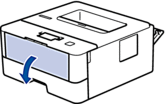
- ÇA çekmece desteğini (1) dışarı çekin.
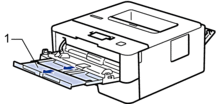
- ÇA çekmece kağıt kılavuzlarını, kullandığınız zarfların genişliğine uyacak şekilde kaydırın.

- Kağıdı yazdırma yüzeyi aşağıya bakacak şekilde ÇA çekmeceye yükleyin.
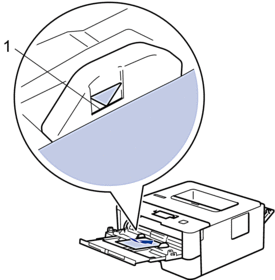

- En fazla iki adede kadar zarfı, yazdırma yüzeyi aşağı olacak şekilde ÇA çekmeceye yükleyin. Zarfların, maksimum kağıt işaretinin (1) altında olduğundan emin olun. İki adetten fazla zarf yüklendiğinde kağıt sıkışmasına yol açabilir.
- Yazdırma işini bilgisayarınızdan göndermeden önce Yazdırma iletişim kutusunda yazdırma tercihlerini değiştirin.AyarlarZarflar için Seçenekler
Kağıt Boyutu
Com-10
DL
C5
Monarch
Medya Türü
Zarflar
Kalın Zarf
İnce Zarf
- Yazdırma işinizi makineye gönderin.
- Yazdırmayı bitirdiğinizde, ayarladığınız iki yeşil kolu önceki adımdaki orijinal konumlarına geri döndürün.
- Makinenin arka kapağını (yukarı dönük çıktı çekmecesi) kapalı konumda kilitleninceye kadar kapatın.
Bu sayfa faydalı oldu mu?



